Keynote圖片怎么縮放?

Keynote圖片縮放教程
1、選擇某個(gè)對(duì)象。
2、執(zhí)行以下一項(xiàng)操作:
調(diào)整對(duì)象大小:拖移任何選擇控制柄。
調(diào)整對(duì)象大小并保持其比例:拖移任意選擇控制柄時(shí)按下 Shift 鍵。
將對(duì)象大小調(diào)整為特定尺寸:在“格式”檢查器的“排列”面板中,使用“寬度”和“高度”控制或在“寬度”和“高度”欄中輸入值。
如果您想要在調(diào)整所選對(duì)象大小時(shí)總是強(qiáng)制按比例,請(qǐng)選擇“格式”檢查器的“排列”面板中的“強(qiáng)制按比例”復(fù)選框。
Keynote怎么制作縮放動(dòng)畫(huà)效果?
1、首先keynote軟件,新建文稿,工具欄上選擇“形狀”-》基本,選中圓形圖標(biāo)
2、點(diǎn)擊圓形圖標(biāo)之后,幻燈片的中間就會(huì)添加一個(gè)小圓形
3、拖動(dòng)小圓形的四周進(jìn)行放大
4、右側(cè)樣式的窗口上,先點(diǎn)擊填充,然后再點(diǎn)擊顏色方框,選擇圓形的填充顏色
5、選中圓圈,執(zhí)行command + C復(fù)制,command + V粘貼,然后改變新的圓圈的填充顏色之后,拖動(dòng)圓圈四周進(jìn)行縮小
6、按照上面的方式,復(fù)制粘貼多個(gè)圓圈,同時(shí)改變圓圈的填充顏色和大小
7、工具欄上,點(diǎn)擊文本輸入信息,然后放大文本字體,改變字體顏色為黑色
8、全選所有的圓圈,選擇“動(dòng)畫(huà)效果”-> "添加效果" ->選擇“縮放”
9、點(diǎn)擊“構(gòu)件順序”,彈出“構(gòu)件順序”的窗口,選中2-8的構(gòu)件,起始列表中選中“與上一個(gè)構(gòu)件一起”
10、然后延遲方框中輸入0.10秒
11、最后完成逐步縮放
關(guān)鍵詞: Keynote圖片怎么縮放 Keynote圖片縮放教程 制作縮放動(dòng)畫(huà)效果 Keynote怎么制作縮放動(dòng)畫(huà)效果





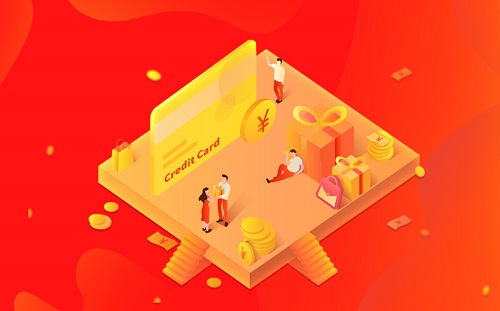
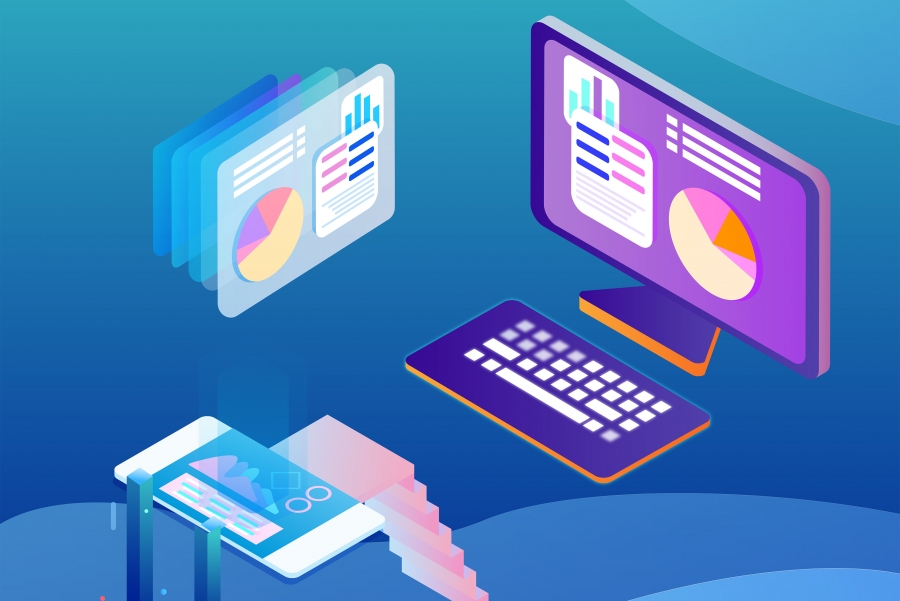












 營(yíng)業(yè)執(zhí)照公示信息
營(yíng)業(yè)執(zhí)照公示信息